千千静听怎么转换格式
- 时间:2015年04月02日 11:53:47 来源:魔法猪系统重装大师官网 人气:2805
千千静听播放器对80后的网友应该不陌生,不知道大家都用了“千千静听”多久了,是否会转换格式?其实它可在mp3、wma、wav、Nero HE-AAC、Monkey's Audio 几种音频格式中相互转换,如手机的 MP3功能不能播放 WMA格式的音频文件,就可以直接用千千静听转换为MP3格式再播放,马上就可完成。相当方便。
你们手中MP3、MP4播放器现在都以G内存算了,可是你们想过在装多点的歌曲和电影吗?而且,音质还要不错的哦?下面我来和大家分享我的办法。
我可是第一批用她的用户,而且是很忠实的用户。现在把我知道的转换MP3的方法告诉大家
第一:在歌曲名上点右键(多选的方法同样按住Ctrl 键,左键选择)(图一、图二)
图一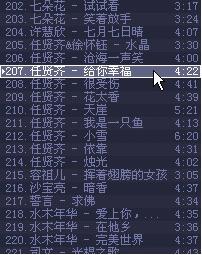
图二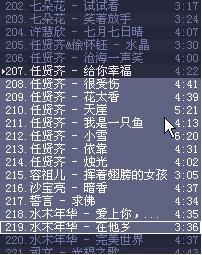
选择“转换格式”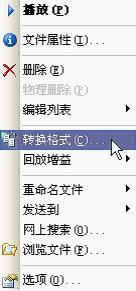
第二:进入转换格式菜单。在输出格式中的下拉菜单中选择“MP3编码器”(版本不用管)
第三:打开“配置”选项卡,在“恒定码率(CBR)”的下拉菜单中选择“64”,其他选项不用管, 直接点确定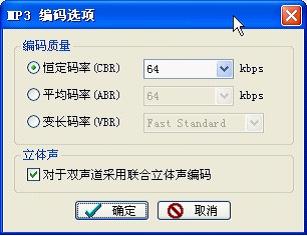
第四:在“转换采样频率”前的方框中打上挑,在下拉菜单中选择“22050Hz” 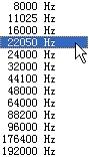
第五:在“目标文件夹”选项卡中选择你要转换的文件存放的位置;(只有你知道你要放到哪里,哈哈)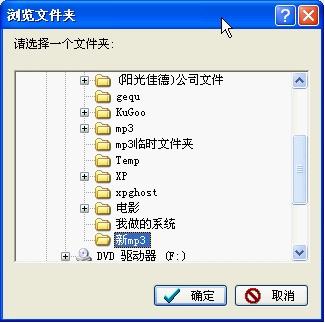
第六嘛,就不用我说了吧!点“立即转换”喽。软件就会开始为你工作了
也许,大家以前都看过其他的各种各样的转换方法和用过各种转换工具。但是我自从开始用“千千静听”以来,都没有用过其他的软件转换我喜欢的歌曲啦!
我的硬盘中有1500多首歌曲,都是按照这个方法和配置转换的,歌曲的空间就减少了45~50%。
1500首歌呀,你想想,那可是很占空间的哦!
不多说,大家行动吧!!!









